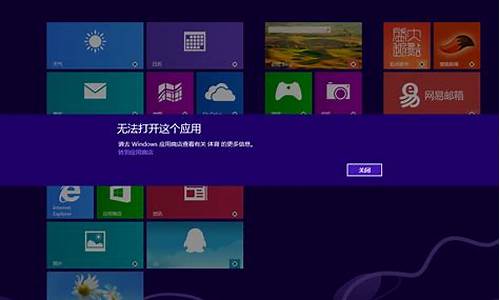电脑系统小妙招-电脑系统怎么办
1.如何给win7系统c盘windows瘦身
2.笔记本电脑用了一段时间后变卡?试试这几步
如何给win7系统c盘windows瘦身

妙招一:关闭系统休眠功能
1
系统休眠功能会在C盘根目录产生隐藏的系统文件:hiberfil.sys,这个文件大小正好和自己的物理内存是一致的,当你让电脑进入休眠状态时,Windows 在关闭系统前将所有的内存内容写入Hiberfil.sys文件。而后,当你重新打开电脑,操作系统使用Hiberfil.sys把所有信息放回内存,电脑恢复到关闭前的状态。可Windows并不会将这个文件删除,而是一直放在硬盘上,会白白地占用一部分磁盘空间。有了睡眠功能就可以了,休眠功能可以选择不要的,这个可是硬盘空间占用大户,关闭休眠可以释放的空间相当可观,你的内存有多大,就可释放多大,例如你的内存是4G的,那就可以释放4G空间了。
2
Win7、Win8下安全删除休眠文件的方法:
用管理员身份运行cmd.exe 打开命令行窗口,然后运行:powercfg -h off。
注意,C盘残留的hiberfil.sys隐藏文件可以取消隐藏后,直接删除。
END
妙招二:设置虚拟内存
1
Windows 系统,包括Win7、Win8,默认设置虚拟内存为物理内存的1.5倍大小,作为分页交换文件,如果是系统管理大小,那么,这个体积是自动变化的,往往越来越大。如果你的物理内存比较少,只有512m或者1g,你可以选择保留这个文件。
如果保留这个文件,建议把他放到另外一个分区里面,不和C盘(系统盘)放到一起,不然,你到时候做Ghost或者其他备份的时候,还是需要手动删除它。建议你一定要指定大小,就指定成1.5倍的Ram物理内存大小即可。
2
打开控制面板,点击“系统”
3
点击左侧高级系统设置
4
在打开的系统属性对话框中,点击第一个设置按钮(性能)
5
在性能选项对话框中打开高级选项卡,在虚拟内存处点击更改...
6
好了开始设置虚拟内存了,首先关闭C盘的虚拟内存,选择无分页文件并点击设置即可
7
将虚拟内存设置在D盘或其它空间比较大的分区,此处设置在D盘,大小为2048MB,即2G,可以根据需要进行设置
END
妙招三:应用程序产生的临时文件
应用程序安装运行等产生的一些临时文件,完全可以删除,如果时间用久了,垃圾真的挺多的。这些文件一般保存在windows\temp文件夹中,和用户文件夹的temp文件夹中。
清理方法:直接把 c:\windows\temp 、C:\ProgramData\TEMP和C:\Users\你的用户名\AppData\Local\Temp 文件夹中的文件统统删除即可。
笔记本电脑用了一段时间后变卡?试试这几步
在刚买电脑时,最令人难忘的“爽点”便是流畅的使用体验,不论什么文件 游戏 ,都是秒开秒关。但随着使用时间变久,或多或少就会开始出现 打开文件卡顿 , 开机缓慢 , 各类程序崩溃 等问题……
#买新电脑一定要知道的三件事#这一话题最近突然冲上热搜,可见让电脑保持流畅运行是众多小伙伴的心之所向。在日常使用电脑中,只要注意好这些细节,就能让电脑不会变卡,小A这就支几个小妙招给大家~
造成电脑“变卡”的原因其实有很多,首先要注意是不是在长时间使用后, 捆绑插件、软件过多 。这些捆绑软件无时无刻不在系统后台占用运行空间,并时不时弹出一些广告、网页,令人非常厌烦。
这种捆绑插件与软件通常都是在下载软件时, 稍不留意就勾选到的 ,因此小伙伴们在下载东西时,一点要仔细留意下载过程中的各类选项,千万别一股脑地点击“下一步”,让捆绑软件有机可乘。
电脑卡顿还有可能因 C盘垃圾过多导致 。C盘是安装系统的磁盘,过多的文件会影响系统运行的流畅度。针对这一情况,可以来一次磁盘瘦身,方法也非常简单: 右键点击C盘,点击属性,里面便有磁盘清理的选项 。
小A也建议小伙伴们定时清理磁盘和回收站,毕竟回收站里的垃圾是会占用C盘空间的。并且在日常使用的时候,尽可能 避免把一些大型软件或 游戏 装进C盘 ,因为在C盘运行 游戏 会占用系统空间,让电脑变卡。
最后就是检查 电脑是否有木马等病毒 。下载杀毒软件一般都能检测出来。而说到杀毒软件,小A友情提醒, 电脑里安装一款杀毒软件就够了!
有的小伙伴一台电脑装了3、4个相关软件,其实这些软件后台占用量很大,一次性装多个杀毒软件,本身就会让电脑变卡……小伙伴挑好一个适用的杀毒软件就够了。
声明:本站所有文章资源内容,如无特殊说明或标注,均为采集网络资源。如若本站内容侵犯了原著者的合法权益,可联系本站删除。